电脑蓝屏的时候如何用u盘重装系统
来源:金桥电子网
时间:2023-04-24 19:01:29 143浏览 收藏
本篇文章主要是结合我之前面试的各种经历和实战开发中遇到的问题解决经验整理的,希望这篇《电脑蓝屏的时候如何用u盘重装系统》对你有很大帮助!欢迎收藏,分享给更多的需要的朋友学习~
电脑蓝屏,又叫蓝屏死机(Blue Screen of Death,简称BSOD),是微软的Windows系列操作系统在无法从一个系统错误中恢复过来时,为保护电脑数据文件不被破坏而强制显示的屏幕图像。Windows操作系统的蓝屏死机提示已经成为标志性的画面。大部分是系统崩溃的现象。Windows中有两个蓝底白字图像都被称为蓝屏死机:一种是Windows 9x操作系统发生小故障,一种是Windows NT发生内核错误。由于Windows 9x已退出历史舞台,所以现在一般指后者。
电脑蓝屏用u盘重装系统阅读步骤
1、把制作好的云骑士U盘启动盘插入电脑USB接口,启动电脑。启动过程常按启动快捷键进入U盘启动。
2、若有Please select boot device选择界面,则选择UEFI的USB启动项。
3、进入系统引导选项界面,选择Windows 10 PE进入系统。
4、进入系统后,云骑士软件打开搜索系统镜像,找到镜像,点击安装。
5、准备安装界面中无需更改,点击开始安装,选择继续。等待安装。
6、安装完成后,拔除U盘,点击立即重启。
7、接着无需操作,耐心等待系统安装即可。安装完成后,进入系统即完成重装。
电脑蓝屏用u盘重装系统操作步骤
1.把制作好的云骑士U盘启动盘插入电脑USB接口,启动电脑,启动过程中常按启动快捷键,进入U盘启动,若有Please select boot device选择界面,则选择UEFI的USB启动项。进入系统引导选项界面,选择Windows 10 PE进入系统。

2.进入系统后,云骑士软件打开搜索系统镜像,找到镜像,点击安装。
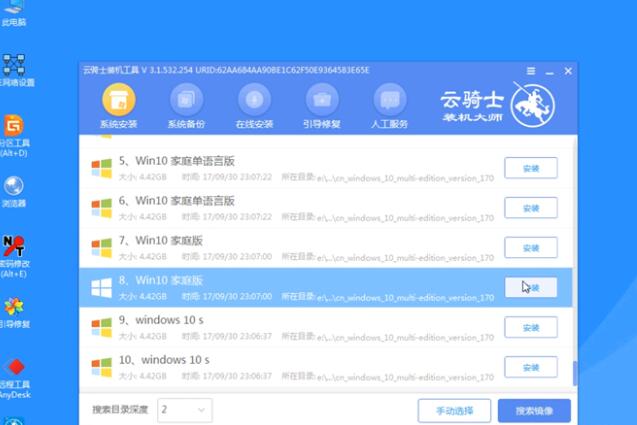
3.准备安装界面中无需更改,点击开始安装,选择继续。等待安装。
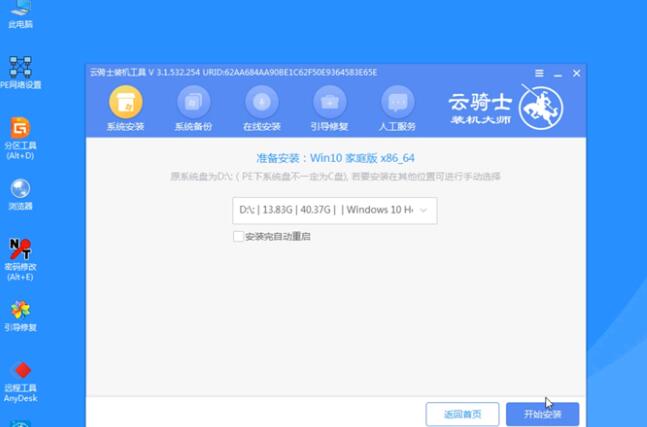
4.安装完成后,拔除U盘,点击立即重启。
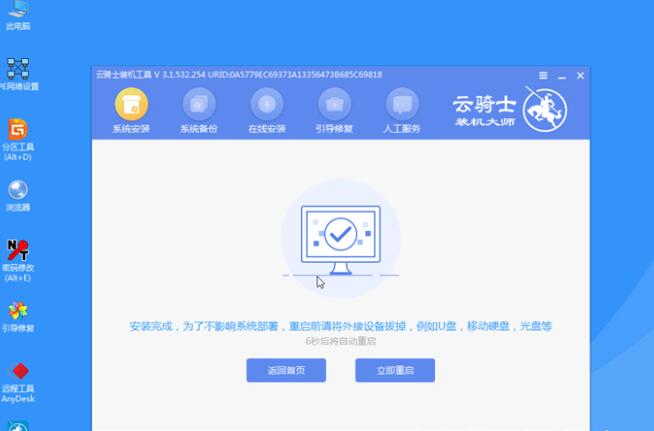
5.接着无需操作,耐心等待系统安装即可。安装完成后,进入系统即完成重装。

| https://www.17golang.com |
到这里,我们也就讲完了《电脑蓝屏的时候如何用u盘重装系统》的内容了。个人认为,基础知识的学习和巩固,是为了更好的将其运用到项目中,欢迎关注golang学习网公众号,带你了解更多关于的知识点!
-
501 收藏
-
501 收藏
-
501 收藏
-
501 收藏
-
501 收藏
-
133 收藏
-
216 收藏
-
134 收藏
-
454 收藏
-
312 收藏
-
125 收藏
-
460 收藏
-
371 收藏
-
200 收藏
-
320 收藏
-
264 收藏
-
338 收藏
-

- 前端进阶之JavaScript设计模式
- 设计模式是开发人员在软件开发过程中面临一般问题时的解决方案,代表了最佳的实践。本课程的主打内容包括JS常见设计模式以及具体应用场景,打造一站式知识长龙服务,适合有JS基础的同学学习。
- 立即学习 543次学习
-

- GO语言核心编程课程
- 本课程采用真实案例,全面具体可落地,从理论到实践,一步一步将GO核心编程技术、编程思想、底层实现融会贯通,使学习者贴近时代脉搏,做IT互联网时代的弄潮儿。
- 立即学习 516次学习
-

- 简单聊聊mysql8与网络通信
- 如有问题加微信:Le-studyg;在课程中,我们将首先介绍MySQL8的新特性,包括性能优化、安全增强、新数据类型等,帮助学生快速熟悉MySQL8的最新功能。接着,我们将深入解析MySQL的网络通信机制,包括协议、连接管理、数据传输等,让
- 立即学习 500次学习
-

- JavaScript正则表达式基础与实战
- 在任何一门编程语言中,正则表达式,都是一项重要的知识,它提供了高效的字符串匹配与捕获机制,可以极大的简化程序设计。
- 立即学习 487次学习
-

- 从零制作响应式网站—Grid布局
- 本系列教程将展示从零制作一个假想的网络科技公司官网,分为导航,轮播,关于我们,成功案例,服务流程,团队介绍,数据部分,公司动态,底部信息等内容区块。网站整体采用CSSGrid布局,支持响应式,有流畅过渡和展现动画。
- 立即学习 485次学习
